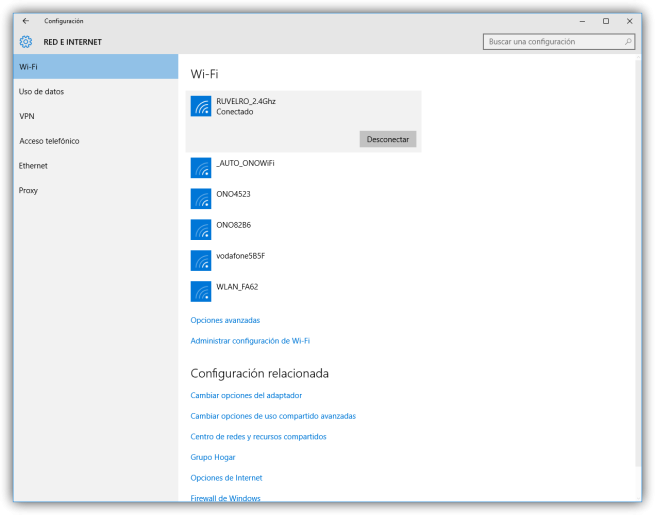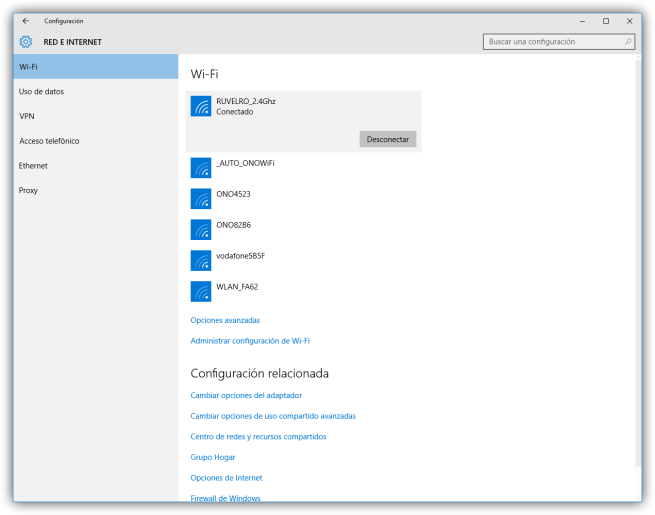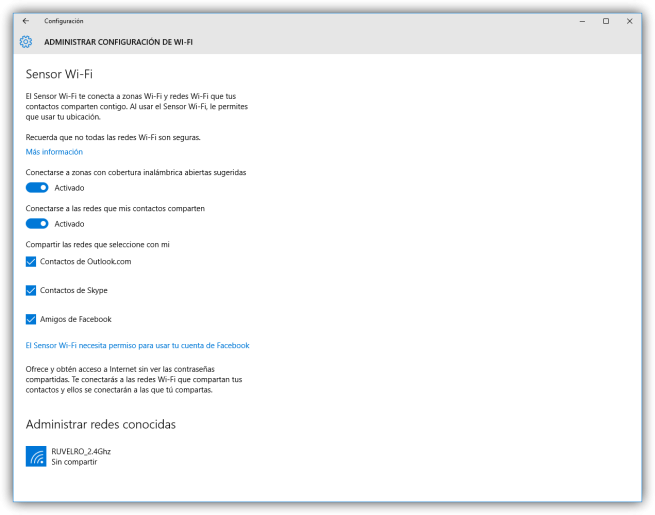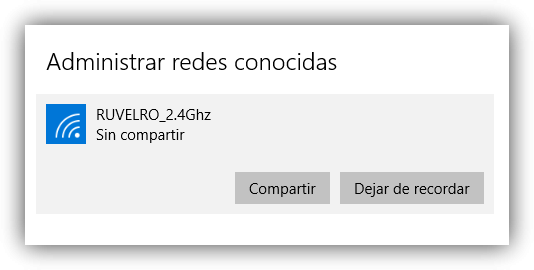- Suscribirse a un feed RSS
- Marcar tema como nuevo
- Marcar tema como leído
- Flotar este Tema para el usuario actual
- Favorito
- Suscribir
- Silenciar
- Página de impresión sencilla
- Comunidad Jazztel
- :
- Te ayudamos
- :
- ADSL/Fibra
- :
- [GUÍA] Cómo borrar una red Wi-Fi guardada en Windo...
[GUÍA] Cómo borrar una red Wi-Fi guardada en Windows 10
- Marcar como nuevo
- Favorito
- Suscribir
- Silenciar
- Suscribirse a un feed RSS
- Resaltar
- Imprimir
- Informe de contenido inapropiado
[GUÍA] Cómo borrar una red Wi-Fi guardada en Windows 10
Microsoft ha cambiado muchos aspectos relacionados con la configuración de las redes, especialmente en las últimas versiones de Windows: 8 y 10. Mientras que la compañía ha pensado que la nueva ubicación de estos ajustes iba a ser mucho más sencilla, en realidad algunas tareas están siendo demasiado tediosas para los usuarios, especialmente al disponer, por un lado, de una configuración para Modern UI y por otro la configuración propia del sistema operativo, conocida en Windows como “Panel de control”.
En un principio las opciones están ordenadas y bien organizadas, sin embargo algunas de estas se han cambiado de sitio, han sido renombradas y en ocasiones es incluso complicado llegar a encontrarlas. Una de estas opciones es la posibilidad de “olvidar” una red Wi-Fi a la que nos hemos conectado anteriormente.
Mientras que en las versiones anteriores de Windows podíamos olvidar por completo una conexión desde el propio administrador de redes, ahora esto no es posible, ya que la única opción que nos aparece es la de “Desconectar“.
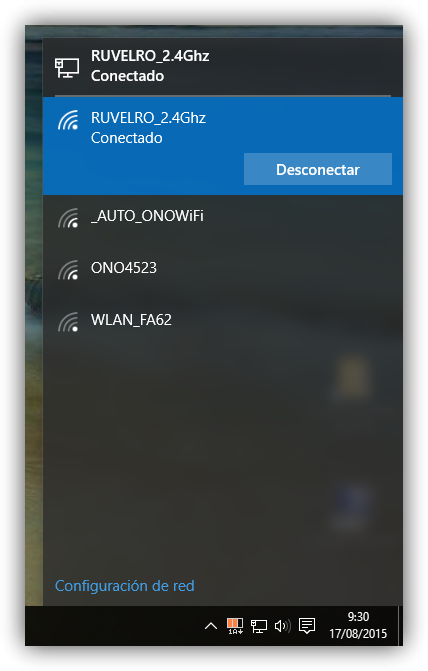
Para poder olvidar una red debemos hacer clic sobre “Administrar configuración de Wi-Fi” y veremos una nueva ventana con opciones avanzadas.
Tal como podemos ver, en la parte inferior tenemos una opción llamada “Administrar redes conocidas“. Aquí nos aparecerán todas las redes a las que nos hemos conectado. Para olvidar una de ellas simplemente debemos hacer clic sobre ella y veremos que nos aparecen dos opciones: Compartir y Dejar de recordar
Hacemos clic sobre “Dejar de recordar” y Windows 10 olvidará esta red guardada, dejará de conectarse automáticamente a ella y eliminará la información relacionada con la misma. Si en el futuro queremos conectarnos a ella deberemos volver a introducir la contraseña de la misma para poder establecer la conexión de nuevo, y guardarla como red conocida.